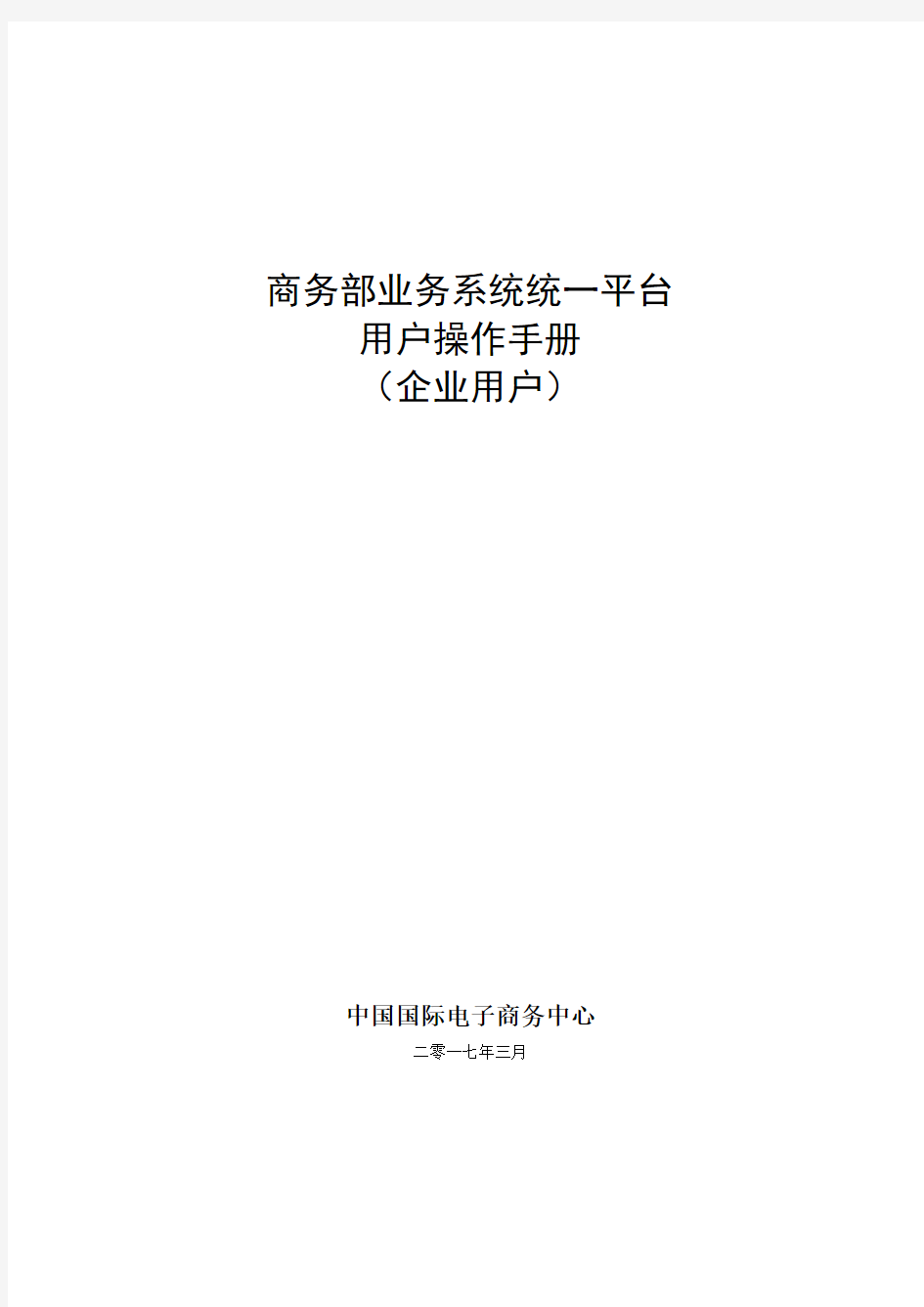

商务部业务系统统一平台用户操作手册
(企业用户)
中国国际电子商务中心
二零一七年三月
目录
1. 统一平台门户 (2)
2. 首页 (6)
3. 我的业务 (10)
4. 新增业务 (13)
(13)
1.1. 行政许可事项 (13)
1.2. 其他服务事项 (27)
5. 账号管理 (28)
6. 修改密码 (29)
7. 系统设置 (30)
1.统一平台门户
1.功能描述
通过商务部网站或各已纳入统一平台业务应用进入统一平台登录页,可根据账号情况选择登录方式:
(1)没有业务账号也没有统一平台账号可以先申请统一平台账号进行登录(2)企业进行企业备案在备案的同时也能同步获取统一平台账号。
(3)业务应用已对接统一平台且登录账号为CA用户的可点击使用CA获取账号,输入密码即可登录到大厅。
(4)业务应用已对接统一平台也可通过快捷登录,选择业务应用模块,使用原业务应用用户账号登录进入原来业务应用。
用户忘记密码可通过注册邮箱找回,没有注册邮箱的可联系客服重置密码。
2.操作
统一平台登录页面:
使用CA
业务应用快捷登录
新申请
忘记密码
1.功能描述
登录验证成功后,进入首页,首页分为我的事项和常用功能,可以查看
在办事项和已办事项,增加常用的业务应用,方便业务办理,可设置默认应用。
2.操作
在办事项
查看已办事项
增加应用
进入业务应用
3. 我的业务
1. 功能描述
常用业务应用列表,可增加业务应用到常用功能,登录后直接进入业务应用页面。 2. 操作
增加应用
进入业务应用
4.新增业务
1.1.行政许可事项
5.1.1.事项预约
1.功能描述
企业用户使用该功能填报行政许可事项预约。
商务部19类行政许可事项按照国内贸易、对外贸易、利用外资、对外合作、服务贸易、综合业务等六大类分类。其中一部分事项在统一平台中填报,一部分事项在跳转到业务应用中填报,系统提供了跳转链接,跳转到业务应用需先绑定业务应用账号或申请业务应用账号。各事项填报源具体见下表:
2.操作
19类事项列表页面:
直接在统一平台填报事项申报页面:
有业务应用,未绑定业务应用或未申请业务应用帐号页面:
有业务应用,并且绑定了业务应用帐号:
5.1.2.我的事项
1.功能描述
企业用户登录后可以查看本企业填报的事项办理情况,对于未上报的申报事项可以修改和删除,对已上报的申报事项只能查看。
2.操作
我的事项列表页:
删除未上报的事项:
事项详情页:
事项修改页:
XX省重大危险源监督管理信息系统 企业端 操作手册 一、企业端简易操作指南 二、企业端操作手册
目录 一、企业端简易操作指南1 二、企业端操作手册1 前言1 1.企业注册2 2.企业登录系统2 3修改企业注册信息及密码3 4.企业录入重大危险源数据5 4.1 基本信息5 4.2 危险源信息6 4.3 企业周边环境16 4.4 企业应急预案17 5.企业重大危险源自我辨识17 6.重大危险源企业上报数据18 7.重大危险源数据打印20
一、企业端简易操作指南 第1步.企业注册:注册环节已由政府代企业注册,企业用户名为:企业各自的组织机构代码证上的代码,初始密码为:12345; 第2步.企业登录:通过IE浏览器输入网址:https://www.doczj.com/doc/2113633569.html,.,在网页左下方点击 进入系统登录入口,在登录入口输入相应的用户名和密码,点击按钮即可进入系统,再点击“企业申报”图标进入【企业申报】系统。 第3步.企业注册信息修改:点击【企业申报】栏目下【企业注册信息】,界面右边出现[企业注册信息列表],分别点列表中“单位名称”和“密码修改”,即可分别进入注册信息和密码的修改界面,修改完保存即可。 第4步. 企业录入重大危险源数据:点击【重大危险源申报】左边的“+”号,再点击【企业重大危险源登记】子菜单,依次填写[基本信息]、[危险源信息]、[周边环境]、[企业应急预案]的相关数据。注意:其中第一项[基本信息]的内容填写完毕保存后,后三项才能激活填写。首次填写重大危险的企业[基本信息]中有些字段是由[企业注册信息]中自动带入。 第5步. 企业危险源自我辨识:企业登记好危险源数据之后,但不知道是否是重大危险源,系统提供企业自我辨识功能,确定是重大危险源之后再上报到安监局。方法:1、点击“重大危险源申报”下面子菜单“企业危险源自我辨识”进入辨识界面;2、然后点击该每条重大危险源列表中的“辨识按钮”,进入辨识界面;3、用户只需要点击按钮即可快速自动辨识。 第6步.企业信息数据库上报:企业务必将重大危险源的[基本信息]、[危险源信息]、[周边环境]、[企业应急预案]填写完整后,同时经过辨识确认为重大危险源企业后方可执行功能,将数据上报到管辖区域安监局,注意:上报之后企业用户无法修改填报的所
增值税发票管理系统2.0版(增值税发票综合服务平台—企业版) 简明手册 国家税务总局陕西省税务局 2019年7月
前言 为贯彻落实党中央、国务院决策部署,适应税收现代化建设需要,夯实增值税管理基础,创新增值税发票管理方式,提升发票管理服务质效,优化征退衔接,税务总局开发完成了增值税发票管理系统2.0版。发票系统2.0版按照高质量推进新时代税收现代化的决策部署,以数据整合为基础,以技术创新为驱动,以税收管控为目标,构筑领用有记录、流转有监控、事中有阻断、治理有反馈的管理闭环,实现发票信息采集从“平面化”向“立体化”的拓展升级,完成增值税管理从“以票控税”向“信息管税”的跨越,为防范和打击发票违法违规行为,深化“放管服”改革和优化税收营商环境,营造规范公平的税收经济秩序,提供更加强大有力的支撑。发票系统2.0版涵盖增值税发票税控系统v2.0、增值税发票电子底账系统、增值税综合服务平台、数字证书系统、统一受理平台等业务系统。 其中“增值税发票综合服务平台”分为企业版和税局版,它实现了统一渠道、统一界面、统一登录的“网上一窗式“体验,在整合原有系统的基础上确保功能界面的人性化、个性化及友好美观。不但对当期可用于申报抵扣的增值税发票勾选认证,还可以对退税、代办退税的增值税发票进行勾选确认,且实现了与现有扫描认证数据的自动互联互通。 为了使广大纳税人对增值税综合服务平台企业版的操作、管理有全面的了解,更快的掌握本系统,特编写本手册。下一步我局将结合实际,继续优化完善已有业务功能,竭力为您提供更为便捷的办税体验。增值税发票管理新系统如何使用,这份操作指引请收藏。
目录 1.系统概述 (3) 1.1系统简介 (3) 1.2功能优化简述 (3) 1.3主体业务流程 (4) 1.4客户端环境 (10) 2.常见问题答疑 (10) 2.1客户端环境配置问题 (10) 2.2登录问题 (11) 2.3操作问题 (13) 2.4业务问题 (17) 2.5问题咨询都有哪些渠道 (19)
大通关(中国通关业务在线应用系列软件)之海关企业管理网上办事平台操作手册 中国电子口岸数据中心 2012年03月
目录 第一篇系统介绍2 第一章系统简介2 第二章系统建设目标2 第三章运行环境2 第四章功能结构3 第二篇操作说明4 第一章系统登录4 第二章操作介绍6 2.1 企业注册登记6 2.2 报关企业行政许可13 2.3 企业分类管理21 2.4 报关员注册登记24 2.5 查询统计27 2.6 材料报送31 2.7 海关巡查42 2.8 海关通知公告45 2.9 退出系统47 1 / 48
第一篇系统介绍 第一章系统简介 为满足海关大监管体系建设要求和海关企业管理作业规X化要求,根据海关总署H2010信息化工程的部署,电子口岸将原分散在多个系统中的企业管理的各类功能集成到一个统一的系统中,开发了海关企业管理网上办事平台系统,使其作为企业的互联网作业门户,可动态掌握企业自身在海关的注册信息,便于及时办理相关变更、延续、换证、分类业务,向海关报送文件资料;同时海关可以通过系统向企业发布公告、通知,接受企业业务咨询,实现关企良好沟通互动。 第二章系统建设目标 系统具有较好兼容性,能满足与现有企业管理作业系统平稳过渡的要求;系统具有较好扩展性,能够满足业务发展需求;实现统一界面、统一授权、统一登录,规X企管作业流程,提高企管作业效率,更好为全国60万家注册企业提供服务。 第三章运行环境 操作系统 ?windows 2000 professional sp4 ?windows Xp professional sp2 ?windows Xp professional sp3 ?window 2000 server ?window 2003 server enterprise edition ?windows Vista ?windows 7
好讯企业版(PC端)用户手册上海富可信息技术发展有限公司
目录 1.软件介绍 (1) 1.1.运行环境 (1) 1.2.功能简介 (1) 2.使用说明 (2) 2.1.登录过程 (2) 2.2.我的单位 (3) 2.3.联系人列表 (4) 2.3.1好友组操作 (5) 2.3.2联系人操作 (11) 2.4.群/讨论组操作 (17) 2.4.1发送群消息 (19) 2.4.2查看消息记录 (20) 2.4.3查看/修改群资料 (20) 2.4.4群消息 (25) 2.4.5解散/退出该群 (26) 2.4.6创建群 (26) 2.4.7多人聊天 (27) 2.5.最近联系人 (27) 2.6.未读消息 (28) 2.7.消息管理器 (29) 2.8.主菜单 (30) 2.8.1设置 (33) 2.9.锁定 (44) 2.10.更改用户 (44) 2.11.退出 (45) 2.12.聊天 (45) 2.12.1单聊 (47) 2.12.2群聊 (51) 2.12.3表情管理 (52) 2.13.消息盒子 (53) 3.应用说明 (54) 3.1.群发消息和文件 (54) 3.2.待办事件 (55) 3.3.邮件感知 (55) 3.4.便笺 (57) 3.5.网络硬盘 (58)
1.软件介绍 1.1.运行环境 Windows 2000、Windows XP、Windows Vista、Windows 7、Windows 2003、Windows 2008等操作系统。计算机处理器速度为1 GHz或更快。内存128MB以上(推荐使用512MB以上)。安装需要100MB的硬盘空间,安装后,运行最多需要30MB的硬盘空间。若要使用语音视频聊天功能,还需配置声卡、音箱、话筒、摄像头等多媒体设备。 1.2.功能简介 好讯企业版IM是一款好讯企业版信工具。它功能强大、方便灵活、安全可靠,满足企业通信的需要,除具备目前一般即时聊天工具的功能外,还拥有穿透防火墙的超大文件传输、网络硬盘,视频聊天,语音聊天等办公实用功能。
省地方税务局社保企业端 用 户 手 册 省地方税务局 博宇信息科技股份
一.系统安装、升级 1.打开网址https://www.doczj.com/doc/2113633569.html,/wbsys#,点击资料下载,即可下载社保企业端软 件; 2.把压缩包[社保企业端软件 3.0.11.22完整版.rar]解压就可使用; 二. 系统介绍 1.用户注册: 图001登录界面 操作说明: ?双击TaxDataColl.exe打开采集系统; ?第一次使用时,进行企业注册登记;(见图001)点击[企业注册]进入注册新企业界面;(见图002)
图002注册新企业界面 操作说明: ?录入各项信息,点击[保存]进行企业信息的保存; ?点击[返回],可到登录界面。 注意事项: ?电脑编码为13位电脑编码,该电脑编码可从税务局取得; ?自动为企业添加一个管理员用户,用户名为:admin,用户初始密码为:admin888 ,用户可以在登录后根据需要修改管理员密码; ?本系统允许设定多个子用户并进行权限控制,用户密码是区分大小写,请谨记; ?如果您期望将旧版企业端的数据导入,请使用[系统维护]下的[旧版数据移植]模块进行数据移植。 ?如果您在使用过程有疑难或技术问题,请向您的税收管理员咨询,并在其协助下解决 ?密码遗忘设定,在设置了问题和答案之后,你可以根据问题输入正确答案来找回密码
2.登录系统 操作说明: ?若是已注册用户则在登录界面(见图003)选择电脑编码、输入登录密码,点击[登录]进入主界面;(见图004) 图003 用户登录
图004 系统主界面 3.登录管理: 功能包括系统登录、系统注销、系统重登录、修改密码(图005)、系统退出。 图005修改密码界面
企业网银-管理员手册1交易管理 1.1交易日志查询 此功能用于管理员查询出所有的交易日志记录,方便管理和查看 操作步骤: 1)在登陆界面,选择管理员身份登陆到企业网银,点击“首页-交易管理-交易日志查询”菜单,进入到交易日志查询条件页面,如图: 2)在交易日志查询条件页面,选择查询条件,点击查询按钮,显示交易记录列表,如图: 2企业管理平台 此功能用于管理员对操作员和录入员进行查询、维护、授权、管理等操作。 2.1企业信息查询 操作步骤: 1)点击“企业管理平台-企业信息查询”菜单,进入企业基本信息页面,如图:2)在企业基本信息页面,点击企业账号列表页签,进入查看企业账号列表页面,如图:
3)在企业基本信息页面,点击授权业务列表页签,进入授权业务列表查询页面,如图: 4)在授权业务列表查询页面,选择一条记录,点击后面的查询授权模板,弹出授权模式详情框,如图: 5)在企业基本信息页面,点击操作员列表页签,进入操作员列表页面,如图:2.2账户维护 操作步骤: 1)点击“企业管理平台-账户维护”菜单,进入账户维护列表页面,如图:2)在账户维护列表页面,选择一条记录,点击别名链接,进入别名修改页面,如图: 3)在别名修改页面,输入别名后,光标移开,修改别名成功,如图: 4)在账户维护列表页面,点击加挂按钮,进入账号加挂页面。如图: 5)在账号加挂页面,输入正确的账号,点击查询按钮,进入加挂列表页面,如图: 6)在加挂列表页面,选择操作权限,点击提交按钮,弹出PING框,输入Ukey 密码,进入结果页面,如图。 7)在账户维护列表页面,选择一条记录,点击删除按钮,弹出确认删除框,点
人防企业版操作手册 Document number【980KGB-6898YT-769T8CB-246UT-18GG08】
河北省人防工程质量监督信息系统 企业版操作手册 石家庄亿网科技发展有限公司 二Ο一三年十一月
目录
第一章系统概述 前言 《河北省人防工程质量监督信息系统》(企业版)是河北省人防工程质量监督管理站委托石家庄亿网科技发展有限公司开发,用于帮助企业对人防工程进行工程报监、监督交底、过程监督、竣工验收的网上申报。 系统采用简洁、直观的操作界面,方便用户操作使用。为使用户熟练掌握和使用本系统,现就该系统操作进行详细说明,用户在操作过程中遇到问题,可查询系统操作手册,或致电咨询。 应用环境 硬件要求:系统采用B/S架构,通过浏览器进行操作,因此目前主流PC机型都可以正常运行,但为了保证显示效果和执行效率,建议: CPU:PII300以上处理器 内存:采用1G以上内存 硬盘:系统盘至少有500M上剩余空间 网卡:10M/100M自适应 软件要求: 操作系统:Windows 2000 Professional/windows XP 浏览器: IE 版本
第二章企业注册 打开IE浏览器,在地址栏输入(),进入“河北省人防工程质量监督网”,加载页面如图2-1 图2-1 企业第一次使用系统,请先单击图2-2所示的【注册】按钮,进行企业信息注册。 图2-2
企业注册时需按要求填写真实的工程注册信息,点击“上传”按钮上传营业执照或组织机构代码证的电子扫描件。如图2-3 图2-3 如上图填写企业注册信息,“*”号为必填项,填写完毕后单击【提交】,企业注册成功。如图2-4 图2-4 企业注册后,系统管理人员会对注册信息进行审核。审核通过后,企业根据注册的“用户名”和“密码”从首页登录系统。 企业若未通过审核,系统管理员会根据注册信息中的联系方式联络用户,告知其未通过原因及更正方法,帮助企业顺利注册。 注:请谨记注册的“用户名”和“密码”。
福建省地方税务局社保企业端 用 户 手 册 福建省地方税务局 福建博宇信息科技股份有限公司
一.系统安装、升级 1.打开网址https://www.doczj.com/doc/2113633569.html,/wbsys#,点击资料下载,即可下载社保企 业端软件; 2.把压缩包[社保企业端软件 3.0.11.22完整版.rar]解压就可使用; 二. 系统介绍 1.用户注册: 图001登录界面 操作说明: 双击TaxDataColl.exe打开采集系统; 第一次使用时,进行企业注册登记;(见图001)点击[企业注册]进入注册新企业界面;(见图002)
图002注册新企业界面 操作说明: 录入各项信息,点击[保存]进行企业信息的保存; 点击[返回],可到登录界面。 注意事项: 电脑编码为13位电脑编码,该电脑编码可从税务局取得; 自动为企业添加一个管理员用户,用户名为:admin,用户初始密码为:admin888 ,用户可以在登录后根据需要修改管理员密码; 本系统允许设定多个子用户并进行权限控制,用户密码是区分大小写,请谨记; 如果您期望将旧版企业端的数据导入,请使用[系统维护]下的[旧版数据移植]模块进行数据移植。 如果您在使用过程有疑难或技术问题,请向您的税收管理员咨询,并在其协助下解决 密码遗忘设定,在设置了问题和答案之后,你可以根据问题输入正确答案来找回密码
2.登录系统 操作说明: 若是已注册用户则在登录界面(见图003)选择电脑编码、输入登录密码,点击[登录]进入主界面;(见图004) 图003 用户登录
图004 系统主界面 3.登录管理: 功能包括系统登录、系统注销、系统重登录、修改密码(图005)、系统退出。 图005修改密码界面
人防工程维护管理手册工程名称: 建设单位:(公章) 页脚内容1
江西省人民防空办公室制年月日 页脚内容2
说明 本手册由各人防工程建设单位据实进行填写,作为人防工程备案内容提交工程所在地人防主管部门审核。本手册一式四份,工程所在地人防主管部门、建设(使用管理)单位各执两份。 为使您充分了解您所管理的人防工程,掌握人防工程平时维护管理要求,妥善维护本人防工程的设备设施,确保人防工程整体防护密闭性能的完好,保证本人防工程战时效能的有效发挥,请您逐章仔细阅读本手册,并按照有关规定和要求进行维护和使用。 对于消防、安保、车管和非人防设备设施等的维护管理,请按照相关法规和物业管理要求执行。 页脚内容3
编制人员 主编: XXX(XXXX 单位) 参编人员: XXX(XXXX 单位)XXX(XXXX 单位) XXX(XXXX 单位)XXX(XXXX 单位) XXX(XXXX 单位)XXX(XXXX 单位) XXX(XXXX 单位) 页脚内容4
目录 第一章工程概况 一、工程基本信息……………………………………………………………X 二、防护单元明细表…………………………………………………………X 三、防护设备生产企业信息表………………………………………………X 第二章平时维护管理要求 一、基本要求…………………………………………………………………X 二、土建结构…………………………………………………………………X 三、通风与空调………………………………………………………………X 四、给排水……………………………………………………………………X 页脚内容5
360企业版V4.0 使用手册 奇虎科技有限公司 2013年3月
目录 产品简介 产品定位 360安全卫士企业版(以下简称360企业版),是以360现有安全产品为基础,整合优化,服务于企业安全。 主要为了达到如下目的: 1、加强终端安全的统一管理,防止病毒木马入侵; 2、对终端进行统一的优化清理,提高终端运行效率; 3、提高安全管理员工作效率,减轻日常工作强度。 产品架构 360企业版由控制中心和企业终端两部分组成。 控制中心 控制中心,是360企业版的管理台,部署在服务器端,采用B/S架构,可以随时随地的通过浏览器打开访问。 主要负责设备分组管理、策略制定下发、全网健康状况监测、统一杀毒、统一漏洞修复以及各种报表和查询等。 企业终端 企业终端,部署在需要被保护的服务器或者终端,执行最终的杀毒扫描、漏洞修复等安全操作。并向安全控制中心发送相应的安全数据。 安装部署 环境准备 硬件 1、控制中心 CPU : 普通双核以上,建议i5处理器 内存: 最低2GB, 建议2G以上 硬盘: 最低空闲空间50G, 建议空闲空间200G以上. 2、终端 CPU : P4以上处理器 内存: 不低于512MB, 建议1GB以上
硬盘: 10GB以上空闲空间 软件 1、控制中心 windows 2003 sp2 windows 2008 windows xp sp3 windows vista windows 7 windows 8 2、终端 windows 2003 sp2 windows 2008 windows xp sp3 windows vista windows 7 windows 8 网络 1、控制中心 控制中心对网络要求比较严格,需要具有固定IP地址. 终端安装部署的时候, 需要用到控制中心的IP, 并把该地址写入相应的配置文件中, 如果终端部署以后, 该地址发生变化, 那么终端就无法通过配置文件中相应的IP找到控 制中心, 在控制中心也就无法查看和管理该终端. 如果控制中心所在网络的机器都是自动获取IP地址,可以简单的在本机的本地连接做下设置, 使控制中心使用合法的固定IP, 重启后不用再担心发生变化. 步骤如下 a). 获取当前合法IP, 子网掩码, 网关, DNS等. 打开dos窗口, 输入ipconfig -all 即可获得相应的参数. b). 设置固定IP 打开本地链接的设置页面, 设置TCP/IP的属性,(如果是win7操作系统, 要设置v4), 把从上图中获取的参数, 填入即可.
广州天力建筑工程有限公司(太原) 技术指导手册 人防工程验收指导手册 广州天力建筑工程有限公司 太原分公司技术部
目录 1.规范、图集 (1) 2.太原市人防工程质量监督站文件要求 (1) 2.1人防工程质量监督的申报 (1) 2.2质量监督交底及首次质量监督检查 (1) 2.3定期检查内容 (2) 2.4 人防工程的竣工验收 (3) 2.5验收程序 (4) 3.人防规范验收内容 (5) 3.1钢筋混凝土工程验收 (5) 3.2孔口防护设施的验收 (6) 3.3质量验收提供文件 (7) 3.4人防工程验收提供文件 (7) 3.5原材料要求 (7) 4.人防工程施工质量方面的特殊要求及施工中应注意的问题 (8) 附件:太原市人防工程质量监督程序指南
1.规范、图集 《人民防空工程施工及验收规范》 GB50134-2004 《混凝土结构工程施工质量验收规范》 GB50204-2015 《地下防水工程质量验收规范》 GB50208-2011 《建筑地基基础工程施工规范》 GB51004-2015 《太原市人防工程质量监督程序指南》 《防空地下室设计荷载及结构构造》 07FG01-05 《人防工程防护设备选用图集》 RFJ01-2008 《人民防空工程质量验收与评价标准》RFJ01-2015 2.太原市人防工程质量监督站文件要求 2.1人防工程质量监督的申报 人防工程建设单位应在工程项目开工前一个月内,向本行政区域内人防质监站或当地人防主管部门申请办理人防工程质量监督申报手续,并携带下列文件进行报监。 2.1.1人防工程质量监督注册登记表(表1、表1-1、表1-2), 2.1.2省或市人防办公室关于人防工程建设的批准文件(1份)。 2.1.3勘察、设计、施工、监理单位中标通知书及资格证书(复印件1份)。 2.1.4当由外地监理单位监理或外地施工单位施工时,应分别提交经本地建设行政主管部门签发的许可证明。 2.1.5施工图设计文件审查报告(1份)。 2.1.6经审查批准的平时、战时人防工程建筑平面施工图1份。 2.1.7其他规定需要的文件资料。 2.2质量监督交底及首次质量监督检查 工程开工前,人防质监站应进行第一次监督检查,检查程序如下: 2.2.1人防质监站召开首次监督工作会议,建设单位组织参建各方到场。 (1)人防质监站介绍本项目的质量监督人员。 (2)宣读“人防工程质量监督方案”包括监督内容、程序、方法和标准等,提出监督要求。 (3)听取工程参建各方意见。
甘肃省建筑市场监督管理信息系统 企业维护平台 使 用 手 册 甘肃省住房和城乡建设厅
甘肃省建筑市场监督管理系统-企业维护平台网址: http://61.178.32.165/GSJZJGCollection/Mlogin.aspx 特别注明:手册中主要以“施工企业类型”和“注册建造师人员类型”为例,其他企业类型和人员操作步骤都是相同的,不同之处会有特殊注明,请用户务必先仔细浏览过操作手册之后再进行一系列的操作流程。 一、访问甘肃省建筑市场监督管理系统-企业维护平台 插入身份识别锁,打开浏览器,在地址栏中输入系统的访问地址,进入系统登录页面。点击身份识别锁驱动程序的下载地址,下载并安装 首次使用需要安装身份识别锁驱 动程序,点击该下载链接,弹出 下载页面 点击注册按 钮进行注册 (企业维护平台登录页面) 二、注册用户名 在企业维护平台登录界面中,新用户需要通过注册一个用户名才可以正常登录企业维护平台(注:一个组织机构代码只能注册一个用户名,组织机构代码一定要为企业真实的号码,我们有系统自动校验功能,填写不正确的组织机构代码将无法通过验证,也
就无法注册好账号)。点击“注册”按钮,进入企业注册页面。 点击提交按钮,提 示注册成功,才能 登录系统
三、登录系统 新用户注册完毕后,在企业维护平台登录界面中,输入注册完毕的企业用户名、密码和验证码,点击“登录”按钮即可登录企业维护平台 注明: (1)以上所说的操作都是在第一次使用系统的情况下。以后每次再登录系统,只要插入身份识别锁,输入用户名、密码和验证码即可。如更换电脑登录系统的话,要先安装身份识别锁的驱动程序,然后插入身份识别锁、输入用户名、密码和验证码; (2)如果身份识别锁丢失,要及时拿着书面证明并加盖公司公章到指定地方申请购买。同时,还考虑到个别企业信息维护量比较大,允许企业到指定部门去申请购买更多身份识别锁,但这些锁只能作为副锁,只用于工程项目业务系统等内容的管理和上报权限,不具有对企业和人员进行管理的权限; 四、企业维护平台系统菜单功能简介 1.企业信息管理 ?基本信息维护:填写企业基本信息、以及变更已经审核通过后的企业基本信息 ?详细信息维护:设立、注销、恢复企业类型,编辑更改企业联系人及电话、进入企业详细信息导航页面,同时可查看审核状态。
上海市特种设备使用单位隐患排查系统操作手册 2018年6月 上海市质量技术监督局特种设备监察处 上海九雏信息技术有限公司
目录 1.首次使用 (1) 1.1.首次登录需要使用法人一证通 (1) 1.1.1.安装“协卡助手”软件 (1) 1.1.2.使用法人一证通登录 (2) 1.2.初始化设置 (3) 1.2.1.企业信息确认 (4) 1.2.2.特种设备信息确认 (4) 1.2.3.初始管理账号创建 (5) 1.2.4.管理单元配置 (5) 1.2.5.人员及账号配置 (6) 2.电脑管理端使用 (7) 2.1.用户登录 (7) 2.2.排查计划 (8) 2.3.日常排查 (9) 2.3.1.排查记录 (9) 2.3.2.排查登记 (10) 2.4.问题识别 (11) 2.5.隐患管理 (13) 2.6.统计分析 (15) 2.6.1.常用报表 (15) 2.6.2.图表分析 (15) 3.手机端App使用 (16) 3.1.下载与安装 (16) 3.2.登录与首页 (18) 3.3.日常排查 (19) 3.3.1.新建排查记录 (19) 3.3.2.问题整改 (23) 3.3.3.隐患治理 (24)
3.4.辅助功能 (26) 3.4.1.设备信息 (26) 3.4.2.排查记录 (28) 3.4.3.知识库 (28) 3.4.4.企业信息 (29) 3.4.5.人员管理 (29) 3.4.6.管理单元 (30) 3.4.7.修改密码 (30)
1.首次使用 1.1.首次登录需要使用法人一证通 首次登录必须使用法人一证通,请准备法人一证通USB介质。 图1-1上海市法人一证通 为什么要使用“法人一证通”? “法人一证通”是法人网上身份统一认证的一项重要的网络安全基础服务。隐患排查系统通过该服务,实现对企业身份信息的快速、可靠、安全的认证。 是否每次登录都要使用“法人一证通”? 不是,仅首次登录需要。首次登录成功后,可自行创建账号密码,后续可使用账号密码直接登录。 1.1.1.安装“协卡助手”软件 在插入USB介质之前,请先安装“协卡助手”软件,可从系统登录界面上的链接下载(见图1-1),点击该链接后,会打开上海市法人一证通官方网站的协卡助手下载页面,点击该页右侧的红色“下载”按钮,待下载完成后安装即可。
大连市社会保险基金管理中心 网上申报系统操作说明 二○一六年四月
大连市社会保险基金管理中心 目录 1、首次参保职工如何办理新建个人档案? (1) 2、已参保职工如何办理转入接收? (3) 3、参保关系在临时户人员如何转入? (4) 4、单位职工解除劳动关系后如何办理转出? (4) 5、单位职工缴费基数如何申报? (6) 6、单位每月如何办理正常缴费? (8) 7、单位职工如何办理补缴? (9) 8、本单位在职参保职工如何新增采暖费? (11) 9、单位在网上可以实现的查询有哪些? (12) 10、单位如何打印本单位参保职工的《社会保险缴费证明》? (15) 11、单位如何办理《社会保险登记证》年检? (15) 12、单位如何进行网上申报基本养老金核准? (16) 13、单位的企业网上申报系统密码如何修改和重置? (18) 14、单位如何维护单位基本信息异常数据? (18) 15、表格无法打印应如何处理? (19)
一、首次参保职工如何办理新建个人档案? 新招用员工如果在“金保”系统中无微机档案(即无个人编号),需要通过网上申报系统建立个人微机档案。 操作方法: (一)点击“个人档案申报”菜单下的“个人建档”,进入个人建档页面。 (二)点击“个人建档申请新增”。选择户籍类别、证件类型、输入身份证件号码,点击“校验”,系统通过身份证件号码进行合法性和未参保验证。校验通过的,据实输入个人档案的有关项目后,点击“保存”。 注意事项: 1.“户籍类别”填写规则:若职工户口为大连地区的则选择“本地”,非大连地区户口选择“外地”;身份证号码最后一位若是“X”,必须输入大写“X”。 2.个人新建信息页面中,单位填写时需注意带红色*为必填项,其它“人员基本信息”和“人员参保信息”也应准确填写(直接关系到用工备案的相关基本信息)。 3.用人单位录用的农村户籍职工可由单位与职工协商确定缴纳五险或两险。如果参保职工需要参加农民工工伤、农民工医疗保险(两险),建档时在“身份临时标识”处应选择“农保农民工”;反之选择“非农保农民工”(五险)。 4.“用工形式”填写规则:若户口为农业户口则选择“农村合同
省人防工程质量监督信息系统企业版 操作手册
河北省人防工程质量监督信息系统 企业版操作手册 石家庄亿网科技发展有限公司 二Ο一三年十一月
目录 第一章系统概述................................ 错误!未定义书签。 1.1前言.................................... 错误!未定义书签。 1.2 应用环境................................ 错误!未定义书签。第二章企业注册................................ 错误!未定义书签。第三章企业操作................................ 错误!未定义书签。 3.1 工程报监................................ 错误!未定义书签。 3.1.1告知单............................. 错误!未定义书签。 3.1.2监督方案........................... 错误!未定义书签。 3.2 工程交底............................... 错误!未定义书签。 3.2.1 回复单 ............................ 错误!未定义书签。 3.3 过程监督................................ 错误!未定义书签。 3.4 竣工验收................................ 错误!未定义书签。 3.4.1竣工材料上报....................... 错误!未定义书签。 3.5 在监工程................................ 错误!未定义书签。 3.6 竣工工程................................ 错误!未定义书签。 3.7 企业信息管理............................ 错误!未定义书签。
[业务]SMART-PTT企业管理平台操作手册SMART-PTT对讲管理员手册 深圳卓智达科技有限公司 目录 一 SMART-PTT对讲企业管理平台 ................. 3 二企业管 理 (4) 2.1增加用户 .............................................. 4 2.2. 查询修改用户 ..................................... 5 2. 3. 修改用户信 息 (5) 2.4. 好友管理 (6) 2.5. 增加群组 ............................................ 7 2.6. 修改群组 ............................................ 7 2.8. 增加二级管 理 ..................................... 8 2.9. 修改二级管 理 ..................................... 9 2.10. 管理二级用 户 ................................... 9 2.11. 录音查 询 ........................................ 10 2.12. 录音统 计 ........................................ 10 2.13.GPS设置............................................11 2.14. 修改管理员密码...............................11 2.15. 企业用户统 计 ................................. 12 三企业二级管 理 .......................................... 12 3.1. 查询修改用 户 ................................... 13 3.2. 修改用户信 息 ................................... 13 3.3. 编辑用户好 友 ................................... 14 3.4. 增加群
Dell EMC网络 OS10企业版简明配置手册 Mark Wang 2018年4月16日
目录 1简介 (1) 2Console使用 (1) 3交换机的管理 (1) 3.1交换机IP地址配置 (1) 3.1.1带外管理IP配置 (1) 3.1.2带内管理IP配置 (2) 3.2用户名和密码修改或创建 (2) 3.3SSH服务 (2) 3.4Telnet服务 (2) 4交换机的日期与时间 (3) 4.1配置本地时间 (3) 4.2NTP校时 (3) 5交换机的接口模式配置 (3) 5.1Access模式 (3) 5.2Trunk模式 (4) 5.3修改默认VLAN (4) 6生成树配置 (5) 6.1Rapid PVST+配置 (5) 6.2RSTP配置 (5) 6.3MST配置 (5) 6.4配置生成树快速端口 (6) 6.5禁用生成树 (6) 7链路聚合配置 (6) 7.1静态链路聚合 (6) 7.2动态LACP聚合 (7) 8Syslog Host配置 (7) 9SNMP配置 (7)
10VLT配置 (8) 10.1拓扑图 (8) 10.2配置参考 (8) 11VRRP配置 (9) 12存储最佳实践 (10) 13DHCP Server配置 (10) 14导出/导入配置文件 (10) 15备份或导入OS10 license (11) 15.1准备U盘 (11) 15.2查看licsense存放的位置 (11) 15.3备份license (12) 15.4导入license (12) 16固件更新 (13) 17故障排查 (15) 17.1常用的查看命令 (15) 17.2收集DELL TAC要求的命令输出 (15) 17.3抓取OS10的supportbundle文件 (17)
湖南省社会保障卡管理系统 (企业端) 操 作 手 册 长沙创智和宇信息系统有限公司 二〇一九年六月
目录 1系统介绍 (2) 2企业端操作流程 (3) 3系统登录 (3) 4参保单位信息预览 (6) 5人员信息合并 (7) 6人员信息调出 (10) 7人员信息调入 (10) 8打印人员确认表 (11) 9单位人员照片导入 (15) 1系统介绍 本系统主要完成各单位(街道社区、乡镇村组)参保人员个人信息的补充完
善和修改确认。 包括各单位(街道社区、乡镇村组)的参保人数,参保人身份证、姓名、联系方式,参保人照片等信息。 单位经办人负责操作本系统,对单位参保人信息补充修正,并由个人签字确认后在系统中进行信息申报,并将纸质确认表提交人社局社保卡服务中心。 2企业端操作流程 3系统登录 功能描述:企业端用户登陆系统. 操作步骤: 1、联系人社局社保卡服务中心,下载社保卡专用浏览器(HygieaBrowserSetup.exe)并安装(安装过程中,请关闭360以及杀毒软件),在服务器中输入http://218.75.198.36/登录系统。 2、向人社局社保卡服务中心申领本单位的【登录名】和【密码】。输入登录名、密码、
点击登录。 3、成功进入系统后可见到如下界面
4、首次登录请在窗口上角点击“用户工具”—>“修改密码”进行单位密码修改。 常见问题: 1、无法打开登录,请首先检查您的网络是否连接到外网了,如果其他网站可以打开,请联系人社局社保卡服务中心。 2、忘记或未领取登录名、密码请联系人社局社保卡服务中心。 3、登陆后打开菜单模块(如下图),请确认您是用社保卡专用浏览器打开。如果是社保卡专用浏览器打开,请点击页面右上角“安全退出”,在重新打开社保卡专用浏览器,并输入正确网站地址 http:/218.75.198.36/后重新登录系统。
人防企业从业行为和产品质量监管平台防护(化)设备企业操作手册 国家人民防空办公室 2019年2月12日
目录 1 登陆 (2) 1.1 登陆地址及用户名密码 (2) 1.2 浏览器选择 (2) 1.3 忘记密码 (3) 2 企业信息模块 (3) 2.1 基本信息录入 (3) 2.2 法定代表人信息录入 (5) 2.3 技术负责人信息录入 (6) 2.4 员工信息录入 (7) 2.5 场地信息录入 (8) 2.6 设备信息录入 (9) 2.7规章制度信息录入 (11) 2.8 资质证书信息录入 (11) 2.9 企业业绩信息录入 (13) 附录图片压缩及转格式为pdf的方法 (14) 附件人防工程防护设备定点生产企业信息统计表 (16)
1 登陆 1.1 登陆地址及用户名密码 登陆地址:153.80/garfsp/login_sh.html 用户名:为18位的企业社会统一信用代码,包含字母的用英文大写 密码:初始密码为6个1,即“111111”。 1.2 浏览器选择 浏览器建议使用chrome内核浏览器,例如“360极速浏览器、360安全浏览器、搜狗浏览器、百度浏览器”等浏览方式,选择极速模式,选择方式在浏览器地址栏右侧,如无异常提醒,则不需要选择,或者直接使用登陆框下方推荐浏览即可: 浏览器内核选择 注意:平台不能使用IE浏览器访问,如果使用IE浏览器访问会出现异常提醒:
异常提醒 1.3 忘记密码 忘记密码请联系管理员,点击在线帮助按钮提交需求: 忘记密码 2 企业信息模块 企业信息模块包括基本信息、法定代表人、技术负责人、员工信息、资质证书、企业业绩六个子模块。下面介绍每个子模块信息填报流程: 2.1 基本信息录入 点击页面最左侧企业信息下拉箭头,出现六个子模块, 点击
武汉市企业研究开发项目信息管 理系统 企 业 用 户 操 作 手 册 目录
一、首页 1.1编写目的 方便纳税人研发项目资料的电子化存档、费用归集及加计扣除备案申报1.2编写背景 开发软件名称:武汉市企业研究开发项目信息管理系统 开发单位:武汉市科学技术局、武汉市国家税务局、武汉市地方税务局技术支持:武汉力龙信息科技股份有限公司
南京司书软件系统有限公司 产品用户:纳税人 二、系统操作说明 2.1武汉市企业研究开发项目信息管理系统企业端 2.1.1企业注册 选择企业所在市州后,点击首页“注册”按钮进入注册页面,并按要求填写企业注册信息,在浏览器兼容模式下上传企业多证合一证件或企业机构代码证、营业执照和税务登记证副本,并点击“提交”按钮提交。注意上传证件格式和大小。 用户名由系统自生成,用户名为填写的法人代码,代码为社会统一信用代码或机构代码证号。注意纳税识别号为社会统一信用代码或税务登记证号(不是流水号)。 科技部门对企业注册信息进行审核。审核通过后,企业才能进行项目申报。审核信息以站内消息通知企业。 未通过审核的,企业按站内消息要求完善或修改后再提交审核。 2.1.2登陆系统 登录界面如下,企业选择所在市、州,再输入用户名和密码进行登录: 企业注册后用户名为所填写法人代码,初次登录的密码为123456。为保证企业信息安全,登记后请在系统中将密码修改。用户名和密码丢失引起的后果,由企业自行负责。 2.1.3项目申报 建立加计扣除年度基本信息 点击左边菜单“项目申报”呈现项目申报列表页面,再点击页面上方【添加扣计扣除年度企业基本信息】按钮呈现信息填报页面,最后点击【扣计扣除年度企业基本信息】按钮呈现具体填报页面,填写完相关信息后点击【保存】按钮。 注意:1、要进行项目申报必须先建立加计扣除年度基本信息,再在所建立的加
核心平台三版企业端操作手册 一、功能概述 核心平台三版信息管理系统企业端包含8项主要功能: 1、单位基础信息查询修改。 2、单位员工花名册查询及员工基本资料的录入。 3、单位新增员工申报。 4、单位减员申报。 5、单位员工工资申报。 6、单位员工补充医疗保险申报。 7、单位社保缴费信息查询。 8、社保相关报表查询打印(包括:个人对账单、社保申报表、增减花名册等) 二、操作步骤 用户接入社保专用网络后,打开浏览器(建议使用IE浏览器)输入地址会看到如下登录界面,用你单位的帐号密码即可登录系统(建议登录前先修改密码): 注:在登录系统前请先下载右下角红色字体标注的“下载打印环境”进行安装后才能在系统中正常打印相关的表格。 用户登入系统以后会出现如下所示的界面(如图),界面的左边为所有功能菜单的列表,单击相应模块菜单即可进入该功能模块:
单位基础信息维护界面如下图所示: 注:带*号的字段为企业可以网上修改的字段,如其它信息录入不全或有误的,需要到社保局大厅提供相关资料后才能修改。 企业修改完成后,点击确定,弹出“业务办理完成”提示框再次点击确定后完成信息变更。并可于单位变更信息栏目框处查 看此次修改的信息明细。如图:
职工花名册及信息维护界面如下图所示: 直接点击“查询”按钮即可显示单位所有人员名单,也可在查询信息栏目框输入人员姓名或身份证号码查询单个人员信息。在职工信息栏目框里黑体字标注的空白栏目框为筛选框,操作员可在筛选框中输入筛选条件,查询所有满足某一条件的人员。例 如:在姓名筛选框中输入“赵”,系统即会筛选出该企业中所有
姓名中包含赵字的人员。 双击某一人员的名字即可查看和修改该人员的基础信息(注:灰色框为不可改字段),如图: 单击点选某一人员后,点击屏幕上方“打印对账单”按钮可以打印该人员的“养老保险个人对账单”如图: 3、人员申报工资; 人员申报工资界面如下图所示: